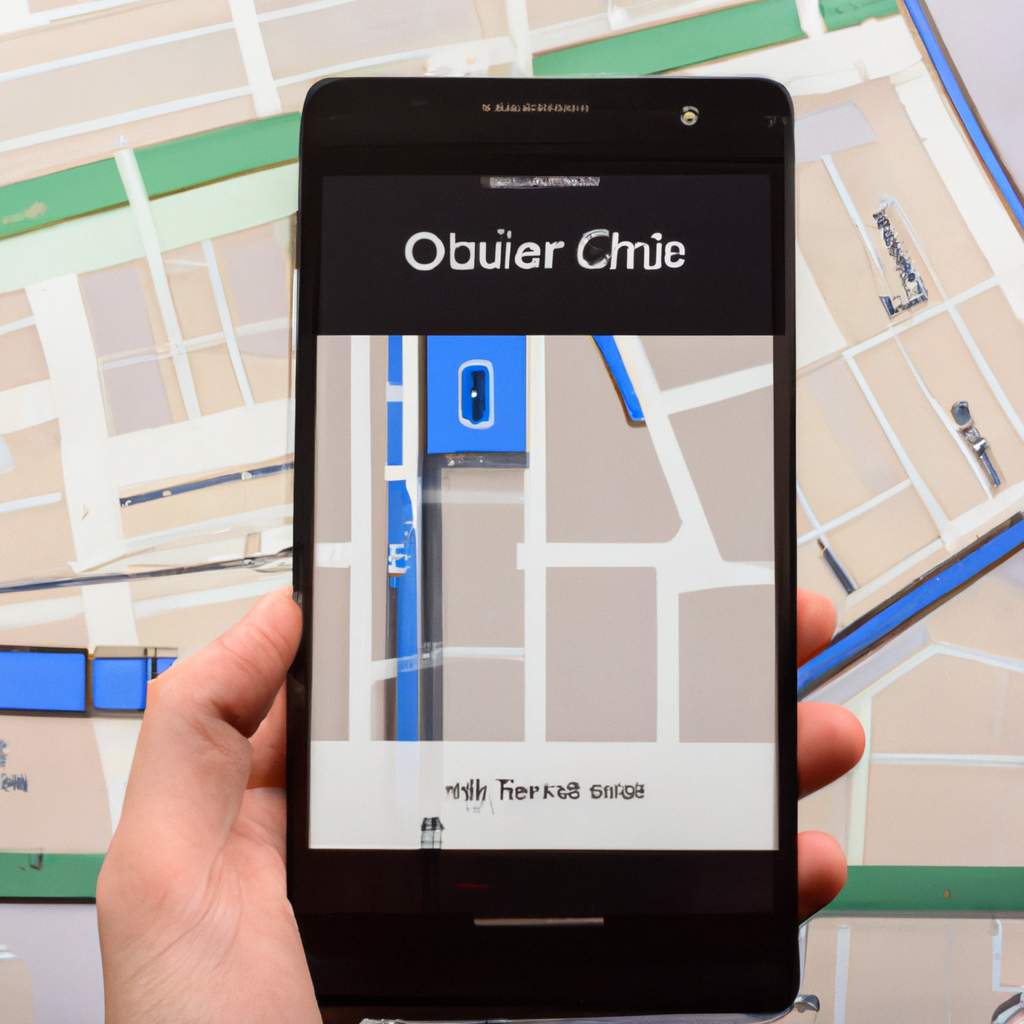Découvrez comment régler la localisation sur votre iPhone avec notre guide complet. Que ce soit pour des raisons de sécurité, de confidentialité ou simplement pour profiter pleinement des fonctionnalités de certaines applications, il est essentiel de savoir comment gérer les paramètres de localisation sur votre appareil. Dans cet article, nous vous expliquerons étape par étape comment activer ou désactiver la localisation, comment choisir les applications autorisées à accéder à cette fonctionnalité et comment ajuster les paramètres de précision.
Comment activer la localisation sur iPhone
Les utilisateurs d’iPhone peuvent activer la localisation sur leurs appareils en quelques étapes simples. La première étape est d’aller dans l’application Paramètres et de sélectionner Confidentialité. Ensuite, sélectionnez Services de localisation. Une fois que cela est fait, appuyez sur le bouton Activer la localisation pour l’iPhone. Vous devrez ensuite choisir entre Autoriser une fois ou Toujours autoriser pour l’utilisation des services de localisation sur votre appareil. Une fois activée, vous pouvez choisir les applications qui auront accès à votre position géographique et décider si vous souhaitez que ces applications puissent être utilisées lorsque vous n’êtes pas connecté à un réseau Wi-Fi ou mobile. Vous pouvez aussi choisir de désactiver la localisation pour toutes les applications installées sur votre iPhone.
Les différentes options de réglage de la localisation sur iPhone
Sur un iPhone, la localisation peut être réglée en fonction des préférences de l’utilisateur. Il est possible d’activer la localisation pour des services spécifiques ou pour toutes les applications et services sur l’iPhone.
Le réglage de la localisation peut être modifié dans le menu Paramètres de l’iPhone. Une fois dans le menu des paramètres, l’utilisateur doit se rendre à « Confidentialité » > « Services de localisation » pour accéder aux différents réglages.
Lorsque l’utilisateur est dans le menu des services de localisation, il a diverses options disponibles pour modifier la localisation. Il peut choisir « Toujours » si l’utilisateur souhaite que chaque application et service sur son iPhone utilise sa position. Il peut également choisir « Lorsque l’application est en cours d’utilisation » si l’utilisateur veut que seules les applications et services en cours d’utilisation utilisent sa position. Enfin, l’utilisateur peut choisir « Jamais » si il ne souhaite pas que son iPhone ou un service tiers utilise sa localisation.
Pour chaque application et service, l’utilisateur peut activer ou désactiver manuellement la localisation en fonction des besoins spécifiques.
Comment autoriser les applications à accéder à votre localisation sur iPhone
Autoriser les applications à accéder à votre localisation sur iPhone est très simple. Vous pouvez le faire en quelques étapes simples :
1. Ouvrez une application et allez dans les paramètres
2. Allez dans l’onglet “Confidentialité” et sélectionnez “Services de localisation”
3. Vous verrez alors une liste des applications qui ont accès à votre localisation – activez ou désactivez-les selon vos préférences
4. Si vous souhaitez modifier le niveau d’accès que les applications peuvent avoir à votre localisation, vous pouvez sélectionner “Toujours”, “Demander une fois” ou “Jamais”.
5. Éteignez ou réactivez la fonction de localisation pour chaque application individuellement si nécessaire.
6. Enfin, assurez-vous que la fonction Services de localisation est toujours activée sur votre appareil (elle se trouve normalement sous Réglages > Confidentialité > Services de localisation).
Les paramètres avancés de localisation sur iPhone : ce que vous devez savoir
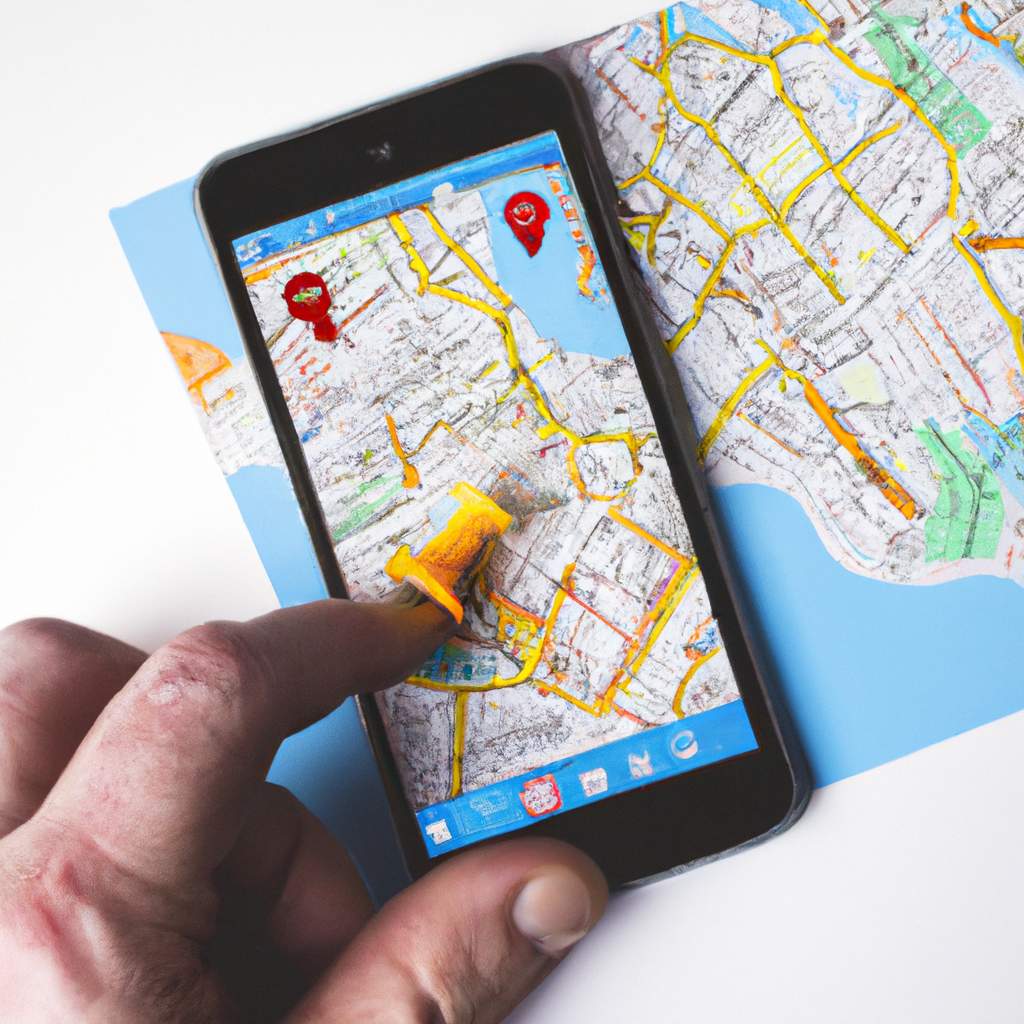
Les paramètres avancés de localisation sur iPhone sont essentiels pour obtenir un maximum de contrôle et de précision quant à l’utilisation des services de localisation. Vous pouvez désactiver la localisation sur votre iPhone, ce qui signifie que votre appareil ne pourra pas vous fournir des informations telles que la météo, les itinéraires ou le temps.
Vous pouvez également activer les services de localisation pour une application spécifique telle que Maps ou Weather. Cela permet à l’application d’accéder aux données GPS afin de vous fournir des informations plus précises et plus personnalisées. Vous pouvez aussi choisir d’utiliser vos informations Wi-Fi et de téléphone pour fournir une localisation approximative si vous ne souhaitez pas partager votre position exacte.
Vous pouvez également modifier le niveau de précision des informations fournies par votre appareil en utilisant les options « Précision élevée » ou « Précision faible ». Lorsque le mode « Précision élevée » est activé, l’appareil utilise plus d’accès réseau pour obtenir des informations plus précises, mais cette option absorbe une partie significative du trafic réseau et de la batterie.
Il est important de garder à l’esprit que certains services tiers peuvent avoir un accès à votre localisation même si vous choisissez de ne pas partager explicitement votre position avec eux.
Comment désactiver la localisation sur iPhone pour protéger votre vie privée
La localisation sur iPhone peut être une précieuse aide lorsque vous devez chercher une adresse, mais elle peut aussi être une menace pour votre vie privée. Heureusement, désactiver la localisation sur iPhone est très simple et peut s’effectuer en quelques étapes.
Commencez par ouvrir les “Réglages” du téléphone et assurez-vous que vous êtes connecté à votre compte iCloud. Ensuite, sélectionnez “Confidentialité” puis “Services de localisation”. Vous devriez voir un écran vous demandant d’autoriser ou de désactiver la localisation pour chaque application. Désactivez la localisation pour toutes les applications et services que vous souhaitez protéger.
Si vous souhaitez également empêcher le partage de votre position actuelle avec les membres de votre famille, allez à l’onglet “Partage de position” et désactivez le partage. Cela empêchera les autres membres de votre famille de voir où vous êtes et ce que vous faites en temps réel.
Si vous souhaitez empêcher Apple d’accéder à votre position actuelle, dirigez-vous vers les “Services système” et assurez-vous que la case “Services de localisation système” est bien cochée. Ceci empêchera Apple d’utiliser des données de localisation sans votre accord explicite.
Voila comment vous pouvez facilement protéger votre confidentialité en désactivant smartphone iPhone la localisation sur iPhone.
Astuces pour améliorer la précision de la localisation sur iPhone
Le réglage de la localisation sur iPhone est une fonctionnalité très pratique qui peut vous aider à trouver votre chemin et à être plus productif. Cependant, pour obtenir des résultats précis, il est important de veiller à ce que les paramètres soient bien configurés. Voici quelques astuces afin d’améliorer la précision de la localisation sur votre iPhone :
– Activez «Services de localisation» : Pour utiliser la localisation sur votre appareil, activez le service de localisation dans les Réglages > Confidentialité > Services de localisation. Assurez-vous que le service est activé pour chaque application que vous souhaitez utiliser pour obtenir des informations précises.
– Activez «Bluetooth» et «Wi-Fi» : Votre iPhone peut se connecter aux puces Bluetooth et Wi-Fi à proximité pour améliorer la précision des informations de localisation. Assurez-vous donc que Bluetooth et Wi-Fi sont activés dans les Réglages > Bluetooth et Réglages > Wi-Fi.
– Mettez à jour vos applications : Les applications qui utilisent les services de géolocalisation doivent parfois être mises à jour pour offrir des résultats plus précis. Vérifiez régulièrement l’App Store pour vous assurer que toutes vos applications sont à jour.
– Utilisez le GPS en mode «altitude» : Si vous souhaitez profiter d’une précision maximale, activez le mode «altitude» dans l’application Paramètres > Confidentialité > Services de localisation > Système de positionnement global.
Régler les préférences de localisation par défaut sur iPhone : guide étape par étape
Régler les préférences de localisation par défaut sur iPhone est facile à faire une fois que l’on connaît la procédure étape par étape. Pour commencer, ouvrez les paramètres de votre iPhone et sélectionnez “Confidentialité”. Ensuite, sélectionnez “Services de localisation” et activez le contrôle des applications à autoriser à accéder à vos données de localisation. Vous pouvez ensuite ajuster manuellement le niveau de précision que vous souhaitez pour chaque application qui y est autorisée. Vous devrez peut-être également autoriser l’utilisation d’informations de localisation dans certains services tels que la recherche Siri. Une fois que toutes ces étapes sont terminées, vous pouvez régler le mode de localisation par défaut pour votre iPhone et ceci peut être défini sur Utilisation unique, Toujours ou Jamais. Si vous choisissez Utilisation unique, vous devrez alors activer et désactiver manuellement la fonction pour chaque application. Une fois ceci fait, votre iPhone aura les paramètres de localisation par défaut comme vous le souhaitez et en toute sécurité !